Moet uw scherm vast te leggen als een videobestand? Hier is hoe het te doen met VLC.
Stappen
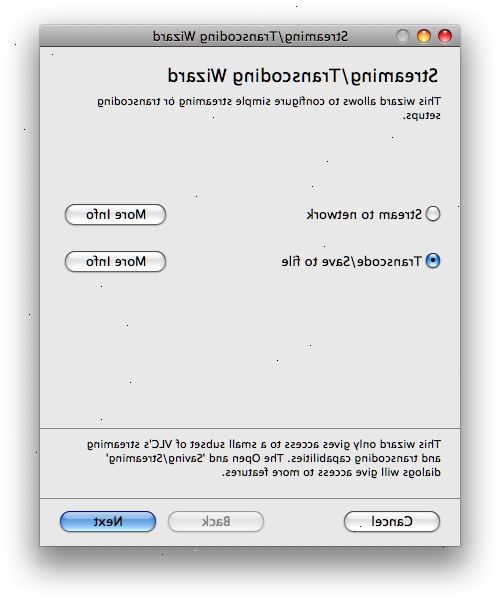
Het nemen van een nog screenshot
- 1Gebruik sneltoetsen om de screenshot te nemen. Voor Windows, drukt u op Shift + s of ctrl + alt + S. Voor Mac, het is Command + alt + S.
- 2Of gebruik het video menu. Klik op de video aan de bovenkant van het scherm, en selecteer Snapshot.
- 3Wijzigen waar je screenshots worden opgeslagen. Als je niet weet waar je screenshots gaan, of u wilt wijzigen waar ze opgeslagen, klikt u op Extra, vervolgens Voorkeuren. Klik Video aan de linkerkant. Op de Video Snapshots gedeelte aan de onderkant van het scherm, kunt u de bestemming voor uw screenshots te stellen.
Streaming uw bureaublad
- 1Installeer VLC. Als je dit niet hebt gedaan, zie de link onderaan de pagina.
- 2Open VLC.
- 3Klik media, vervolgens streamen.
- 4Klik op het tabblad opnameapparaat.
- 5Selecteer bureaublad als de opnamestand.
- 6Wijzig de fps (optioneel). Indien u dit wenst, kunt u de beelden per seconde te veranderen. Zo niet, hoewel, laat het op default.
- 7Klik op volgende.
- 8Zorg ervoor dat de bron is van uw scherm. Als het dialoogvenster is leeg, voer scherm:/ /.
- 9Kiezen waar uw bestand op te slaan. Klik op de knop Toevoegen aan de rechterkant van het scherm.
- 10Verander het bestandstype (optioneel). VLC zal waarschijnlijk standaard MP4. Als u een ander bestandstype wilt, klikt u op het drop-menu en selecteer uw keuze.
- 11Stream.
